我们可能会因为各种原因而更换新平板电脑:旧平板电脑坏了、速度慢、过时,或者新平板电脑具有更强大的功能。或多或少,我有些遗憾,因为新发布的华为M6比我五个月前刚买的旧平板电脑更有吸引力。高达 208% 的更快性能、快速 PC 模式、纤薄的智能磁性键盘和高性能声音吸引我购买一台新的。
然而,当我们换了新的平板电脑后,总是让我们担心的是如何将数据从旧平板电脑转移到新平板电脑上,尤其是如何将所有内容或重要数据移动到新平板电脑上。
无论您想要从旧平板电脑转移到新平板电脑,您都可以在这里获得详细的指导。阅读并学习在平板电脑之间传输数据的五种简单方法。
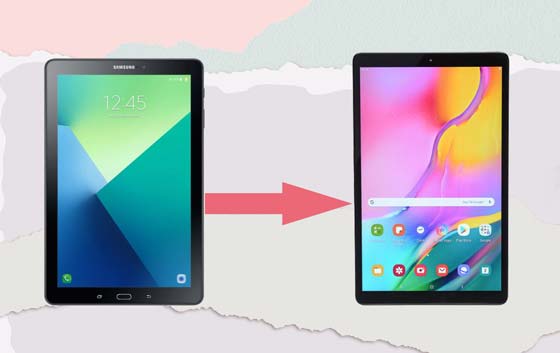
三星数据传输是将数据从旧平板电脑传输到新平板电脑的最佳工具。它支持采用 Android 或 iOS 操作系统的手机、平板电脑或其他可移动设备,并具有四种传输模式。对于Android到Android的传输,它支持传输联系人、短信、通话记录、音乐、视频、照片、电子书和应用程序。
对于 iOS 到 iOS 的传输,它支持传输联系人、日历、书签、电子书(PDF 和 ePub)和笔记(iOS 11 或更高版本不支持)。此外,它还支持将联系人和电子书(PDF和ePubs)从Android传输到iOS,以及将联系人、短信、音乐、视频、照片和电子书从iOS传输到Android 。
那么,这款超酷的三星数据传输兼容所有 iPhone、iPad、iPod、三星、索尼、LG、华为、HTC、中兴、摩托罗拉、小米、谷歌以及任何其他运行 Android 4.0 及更高版本的 Android 设备,例如三星 Galaxy S20/ S20+/S20 Ultra/Z Flip/Z Flip Thom Browne/S10+/S10/S10e/S/S9+/S9/S8+/S8/A70s/A70/A50s/A90/A20s/A80/A60/A40s/A8s/A9s/A6s /A9 Star/A9 Star Lite/M30s/Fold/S20+/S20、三星 W20、Galaxy Tab S6/S5e/S4/S3/S2/A 2019/A/A2017/A2016/E、Galaxy Note 10+/10/9 /8 等
如何将旧平板电脑的数据传输到新平板电脑?
1. 在计算机上安装并启动 Samsung Data Transfer。

2. 通过合适的 USB 线将两台平板电脑连接到电脑,并根据提示在两台平板电脑上启用 USB 调试或授予权限。确保旧平板电脑位于源手机的位置,如果没有,请单击此程序上的“翻转”进行更改。连接成功后,您将在该程序中的两部手机位置看到已连接,如下图所示。

3. 在平板电脑之间传输数据。勾选要从表格传输的文件,然后单击下面的“开始复制”将文件从平板电脑传输到另一台平板电脑。

你可能会喜欢:
在 iOS 和 Android 操作系统之间,我们可以将 iPhone 上的联系人转移到 Android 手机吗?这篇文章将告诉你真相。
忘记平板电脑的密码?您可以按照本指南轻松解锁平板电脑。
Samsung Messages Backup是另一个推荐的应用程序,用于在平板电脑之间传输数据。借助这款超级平板电脑到平板电脑的传输工具,您可以将所有内容从 Android 平板电脑传输到 Android 平板电脑,包括联系人、短信、通话记录、音乐、视频、照片、文档、电子书和更多文件。此外,您还可以在Android与电脑之间或Android设备之间备份和恢复数据。此外,您还可以在PC上管理Android数据,例如添加、删除和编辑联系人、发送和回复短信、安装和卸载应用程序等。
同样,三星消息备份也适用于运行 Android 4.0 及更高版本的所有 Android 设备,包括三星、索尼、LG、华为、HTC、中兴、摩托罗拉、小米、谷歌等。
如何将数据从旧平板电脑传输到新平板电脑?
1. 在计算机上安装并启动 Samsung Messages Backup,然后从工具箱中进入Android Assistant模块。
2. 通过合适的 USB 线将两台 Android 平板电脑连接到计算机,并在出现提示时启用 USB 调试并授予两台平板电脑权限。连接成功后,您将在该程序上看到Android平板电脑的主要信息。

3. 在平板电脑之间传输文件。单击顶部菜单上的Super Toolkit >备份> 从下拉列表中选择旧平板电脑,检查要从平板电脑传输的文件并确定计算机上临时存储数据的位置 >备份。

之后,再次选择顶部菜单上的Super Toolkit >恢复> 选择您的新平板电脑,然后勾选要从计算机备份恢复的文件 >恢复。整个过程完成后,您将数据从旧平板电脑传输到新平板电脑。

也可以看看:
想知道如何在 Android 手机/平板电脑上备份和恢复联系人吗?也许以前很麻烦,但现在,用这4个方法就可以轻松搞定。
如果您忘记了vivo手机的PIN码或图案,您可以通过这些有效的方法解锁设备。
如果您想在不使用计算机的情况下在平板电脑之间无线传输数据, Gmail可以帮助您。不过,这种方式可能会比较慢,因为它需要稳定的 Wi-Fi 网络。
如何将数据从一台平板电脑传输到另一台平板电脑?
1. 在旧平板电脑上打开“设置” > 点击“帐户” > “添加帐户” > “Google” > 使用 Gmail 帐户登录 Google。
2. 打开“通讯录”并启动“通讯录”应用程序以将通讯录同步到 Gmail。
3. 在新平板电脑上登录相同的 Gmail 帐户并启用自动同步。下次登录 Gmail 帐户时,联系人将自动同步到您的新平板电脑。
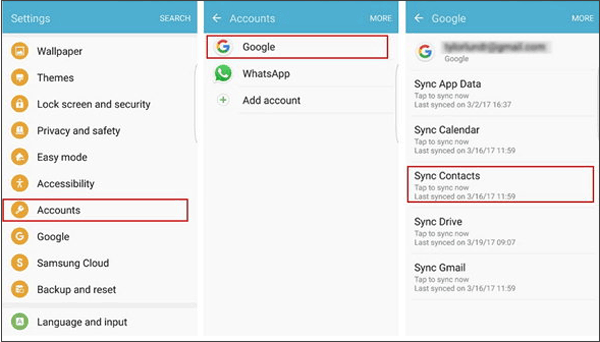
也可以看看:
您可以选择以下 4 种方式将数据从 Sony 传输到 Samsung 。
想要将您的电话号码转移到新 iPhone 上吗?然后您可以打开此链接以获得实用的解决方案。
除了上述方法外,您还可以使用Dropbox在平板电脑之间传输文件。但是,如果媒体文件非常大,您将需要支付扩展更多 Dropbox 存储空间的费用。
如何将照片从一台平板电脑传输到另一台平板电脑?
1. 在两台平板电脑上安装并启动 Dropbox。
2. 在旧平板电脑上,登录并单击主界面中的+按钮,然后按照屏幕说明将照片上传到Dropbox。
3. 在您的新平板电脑上,使用同一帐户登录 Dropbox,然后从 Dropbox 下载照片。

进一步阅读:这篇文章中的前 4 种三星到 LG 传输方法供您推断。
从平板电脑到平板电脑传输文件的最后一种方式是Samsung Smart Switch ,它支持从 Android、iOS、BlackBerry 或 Windows 平板电脑传输到三星平板电脑。但是,它可能与旧版本的平板电脑不兼容。
如何将数据从一台平板电脑传输到另一台平板电脑?
1. 在两台设备上安装并启动 Samsung Smart Switch。
2. 在旧平板电脑上选择无线>发送,然后在新平板电脑上单击无线>接收。然后点击旧平板电脑上的“连接” ,并在新平板电脑上选择“Android” 。
3. 从旧平板电脑上选择想要的文件,然后点击发送,然后在新平板电脑上点击接收。在平板电脑之间传输数据后,请在两台设备上退出此应用程序。
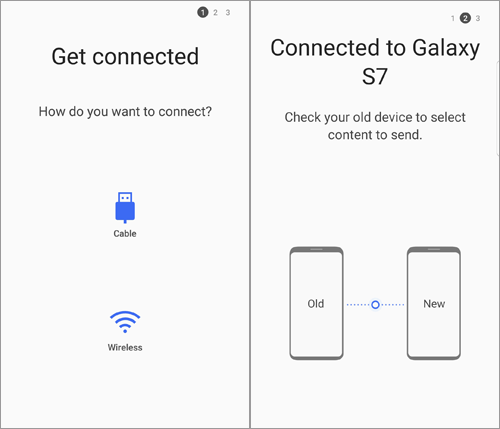
如何将数据从旧平板电脑传输到新平板电脑的问题并不复杂,只要您按照我们的说明并选择正确的方式即可。从本文介绍的 5 个简单方法中,我强烈建议您尝试Samsung Data Transfer或Samsung Messages Backup ,它们易于操作、高度安全且快速。此外,新平板电脑上传输的数据也可以保持原始数据的质量和格式。当然,如果你有兴趣,也可以尝试其他方法。
另外,如果您在使用过程中遇到任何问题,欢迎在下方留言。
相关文章:
将数据从三星传输到华为 P40/P50 Pro 的终极解决方案(经过验证的技巧)
2023 年如何将照片从三星手机传输到平板电脑? - 3 种简单方法
如何通过 4 种方式立即将音乐从 Android 传输到 iPhone
轻松将短信从 Android 传输到 iPhone [3 种方式]
如何以 5 种方式将照片从 iPhone 传输到 iPhone [终极指南]
版权所有 © samsung-messages-backup.com 保留所有权利。